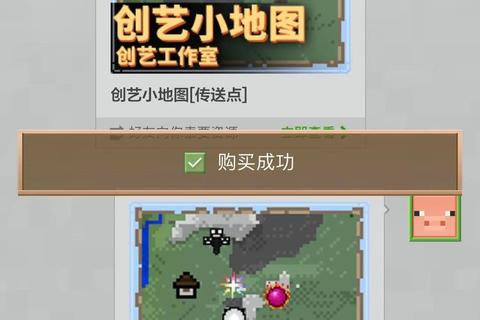在《我的世界》这款沙盒游戏中,模组(Mods)为玩家提供了丰富的游戏体验。本文将介绍一些常用的我的世界模组下载软件,包括它们的功能、特色、同类软件对比、使用说明、安装步骤以及相关应用。
一、软件功能
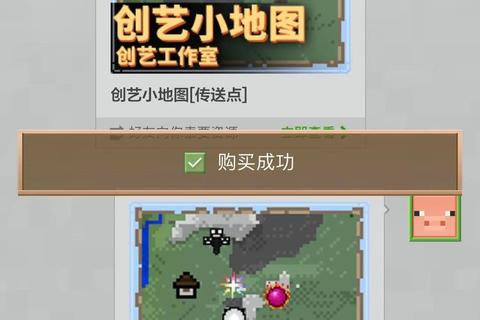
1. 模组下载
支持从多个平台下载模组,如CurseForge、GitHub、Modrinth等。
提供一键下载功能,简化下载流程。
支持下载不同版本的模组,以适配不同的游戏版本。
2. 模组管理
自动安装模组到游戏目录,通常是.minecraft/mods文件夹。
支持模组版本隔离,避免模组冲突。
提供模组更新提示,确保模组的兼容性和稳定性。
3. 模组搜索
提供搜索功能,方便玩家找到所需的模组。
支持按类别、版本、作者等条件筛选模组。
二、软件特色
1. 跨平台支持
基于Python等跨平台语言开发,支持Windows、macOS和Linux系统。
提供详细的跨平台安装指导,方便不同系统的用户使用。
2. 高度定制
支持高级用户通过修改参数或调用API实现定制化下载需求。
允许用户根据自己的需求选择不同的模组加载器,如Forge、Fabric、Quilt等。
3. 简化操作
提供一键下载和安装功能,减少手动操作的复杂性。
部分软件提供图形界面(GUI),方便用户操作。
三、同类软件对比
| 软件名称 | 支持平台 | 主要功能 | 特色 |
| | | | |
| CurseForge | Web | 模组下载、管理 | 大型模组库,支持多种游戏 |
| GitHub | Web | 模组下载、开源项目托管 | 提供最新的模组版本,支持开源协作 |
| Modrinth | Web | 模组下载、管理 | 专注于Minecraft模组,支持Fabric模组 |
| HMCL | Windows、macOS、Linux | 启动器、模组下载 | 支持自动安装,提供中文搜索 |
| Forge | Windows、macOS、Linux | 模组加载器 | 广泛使用,支持大量模组 |
| Fabric | Windows、macOS、Linux | 模组加载器 | 轻量级,支持现代版本的Minecraft |
四、软件使用说明
1. 下载模组
打开相应的模组下载网站,如CurseForge、GitHub或Modrinth。
使用搜索功能找到所需的模组。
选择合适的版本下载,通常为.jar或.litemod文件。
2. 安装模组
对于Forge模组,将下载的.jar文件放入.minecraft/mods文件夹。
对于Fabric或Quilt模组,确保已安装相应的API,并将模组文件放入.minecraft/mods文件夹。
如果使用启动器(如HMCL),可以在启动器内直接搜索并安装模组。
3. 模组配置
部分模组需要额外的配置文件,通常在模组的下载页面或文档中有详细说明。
按照说明进行配置,确保模组正常工作。
五、安装步骤
1. 安装Forge
访问Forge官网。
选择游戏版本和Forge版本,建议选择“installer”选项下载。
双击运行安装程序,选择游戏文件夹(.minecraft)路径,确认并等待安装完成。
2. 安装模组
下载所需模组的.jar文件。
将模组文件放入.minecraft/mods文件夹。如果没有该文件夹,请自行创建。
启动游戏,选择带有Forge的游戏版本,进入游戏后可在模组菜单中查看已安装的模组。
六、相关应用
1. 光影加载器
如OptiFine(基于Forge)和Iris(基于Fabric),用于提升游戏的图形效果。
安装方法与普通模组类似,但需要注意与模组加载器的兼容性。
2. 资源包(Resource Packs)
用于改变游戏的材质、纹理等外观元素。
下载资源包后,将其放入.minecraft/resourcepacks文件夹,然后在游戏中选择使用。
3. 地图(Maps)
提供各种自定义游戏地图,包括冒险地图、生存地图等。
下载地图后,将其放入.minecraft/saves文件夹,然后在游戏中选择相应的地图进行游戏。
文章已关闭评论!